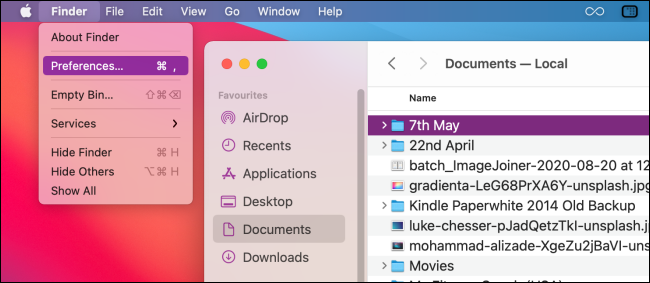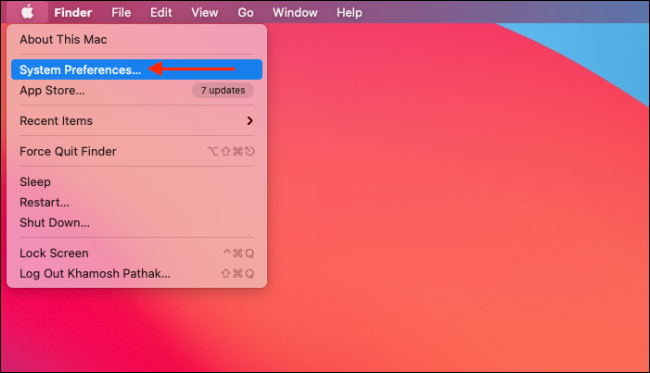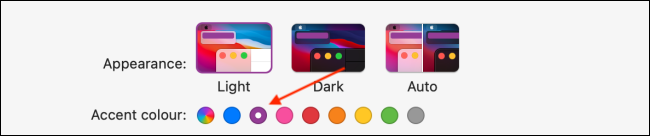على عكس Windows ، ليس هناك الكثير من التخصيصات التي يمكنك القيام بها لجعل برنامج Mac الخاص بك يبدو مختلفًا عن برامج الآخرين. ولكن هل يمكن إضافة بعض شخصية عن طريق تغيير لهجة وتسليط الضوء على الألوان على جهاز ماكنتوش. إليك الطريقة!
يمكن لمالكي Mac الذين يستخدمون macOS Mojave أو إصدارًا أحدث الاختيار من بين ثماني لهجات مختلفة وإبراز الألوان لتخصيص مظهر نظام التشغيل الخاص بهم. يمكنك أيضًا ضبط التمييز وإبراز الألوان بشكل مستقل.
على سبيل المثال ، بدلاً من اللون الأزرق الافتراضي ، يمكنك استخدام اللون الأرجواني كلون تمييز. سيظهر في الأزرار وعندما تحوم فوق القوائم.
يمكنك أيضًا استخدام اللون الأخضر كلون تمييز. سيظهر كلما قمت بتمييز النص.
يمكنك تخصيص التمييز وإبراز الألوان في تفضيلات النظام.
للقيام بذلك ، انقر فوق Apple في شريط القائمة ، ثم انقر فوق "تفضيلات النظام".
حدد "عام".
هنا ، يمكنك تحديد لون (متعدد الألوان ، أو أزرق ، أو بنفسجي ، أو وردي ، أو أحمر ، أو برتقالي ، أو أصفر ، أو أخضر ، أو جرافيت) في قسم "لون التمييز".
بعد اختيار لون تمييز ، يقوم macOS تلقائيًا بجعله لون التمييز الافتراضي أيضًا. إذا كنت تفضل استخدام لون تمييز مختلف ، فما عليك سوى النقر على سهم القائمة المنسدلة بجوار "تمييز اللون".
حدد اللون الذي تريد استخدامه.
من الآن فصاعدًا ، سترى لهجتك الجديدة وتبرز الألوان على جهاز Mac.